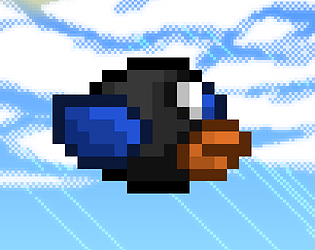Minecraft เป็นเกมที่ได้รับความนิยมอย่างกว้างขวางที่คุณสามารถเพลิดเพลินได้ในเกือบทุกอุปกรณ์รวมถึง Chromebooks อุปกรณ์อเนกประสงค์เหล่านี้ทำงานบน Chrome OS และแม้จะมีลักษณะเฉพาะของระบบคุณสามารถเล่น Minecraft บน Chromebook ได้ ลองดำน้ำในวิธีที่คุณสามารถติดตั้งและเพิ่มประสิทธิภาพ Minecraft บน Chromebook ของคุณเพื่อประสบการณ์การเล่นเกมที่ดีที่สุด
สารบัญ
- ข้อมูลทั่วไปเกี่ยวกับ Minecraft บน Chromebook
- การเปิดใช้งานโหมดนักพัฒนา
- การติดตั้ง minecraft บน Chromebook
- เรียกใช้เกม
- วิธีเล่น Minecraft บน Chromebook ที่มีสเปคต่ำ
- เพิ่มประสิทธิภาพของ Chrome OS
ข้อมูลทั่วไปเกี่ยวกับ Minecraft บน Chromebook
เพื่อให้แน่ใจว่าการเล่นเกมที่ราบรื่น Chromebook ของคุณควรตรงตามข้อกำหนดขั้นต่ำดังต่อไปนี้:
- สถาปัตยกรรมระบบ: 64 บิต (x86_64, ARM64-V8A)
- โปรเซสเซอร์: AMD A4-9120C, Intel Celeron N4000, Intel 3865U, Intel I3-7130U, Intel M3-8100Y, Mediatek Kompanio 500 (MT8183), Qualcomm SC7180 หรือดีกว่าหรือดีกว่า
- RAM: 4 GB
- ที่เก็บ: พื้นที่ว่างอย่างน้อย 1 GB
หากอุปกรณ์ของคุณยังคงดิ้นรนกับประสิทธิภาพเราจะให้คำแนะนำในตอนท้ายของคู่มือนี้เพื่อช่วยให้คุณเพิ่มประสิทธิภาพการเล่นเกมของคุณ ตอนนี้เรามาดำเนินการตามขั้นตอนการติดตั้ง
คุณสามารถติดตั้ง Bedrock Edition ได้โดยตรงจาก Google Play Store ซึ่งเป็นวิธีที่ง่ายที่สุด เพียงเปิดร้านค้นหา Minecraft และนำทางไปยังหน้าของมัน ค่าใช้จ่ายคือ $ 20 แต่ถ้าคุณเป็นเจ้าของเวอร์ชัน Android อยู่แล้ว ($ 7) คุณจะต้องจ่ายเพิ่มอีก $ 13 วิธีการนี้เหมาะสำหรับผู้ที่ชอบกระบวนการติดตั้งที่ตรงไปตรงมา
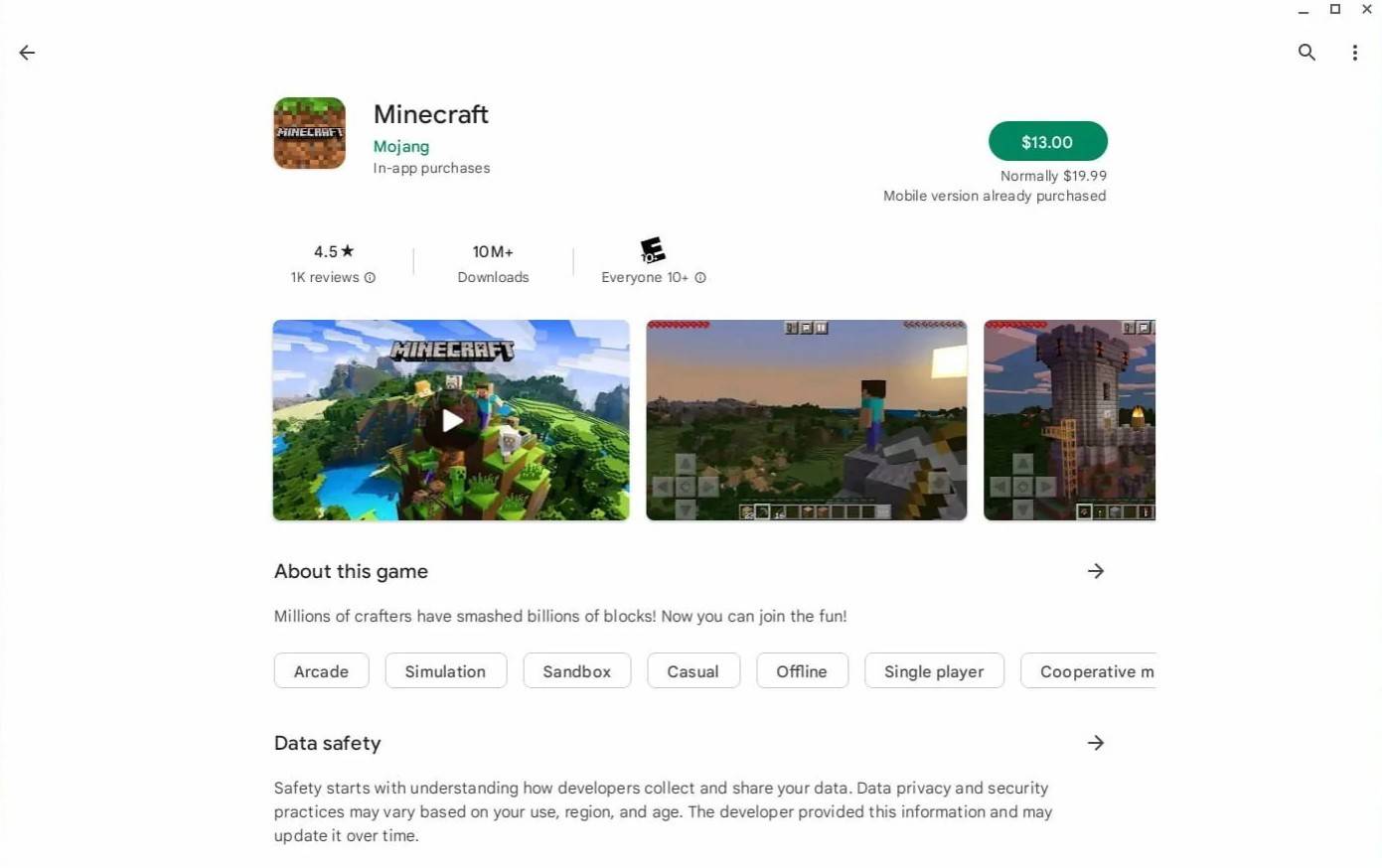
รูปภาพ: aboutchromebooks.com
อย่างไรก็ตามหาก Bedrock Edition ไม่ใช่ถ้วยชาของคุณคุณจะโชคดี เนื่องจาก Chrome OS ขึ้นอยู่กับ Linux คุณสามารถติดตั้ง Minecraft เวอร์ชัน Linux วิธีนี้ต้องใช้ความรู้ด้านเทคนิคเพิ่มขึ้นเล็กน้อยเนื่องจากเกี่ยวข้องกับการใช้บรรทัดคำสั่ง เราจะแนะนำคุณตลอดกระบวนการเพื่อให้ Minecraft ทำงานบน Chromebook ของคุณในเวลาประมาณครึ่งชั่วโมง
การเปิดใช้งานโหมดนักพัฒนา
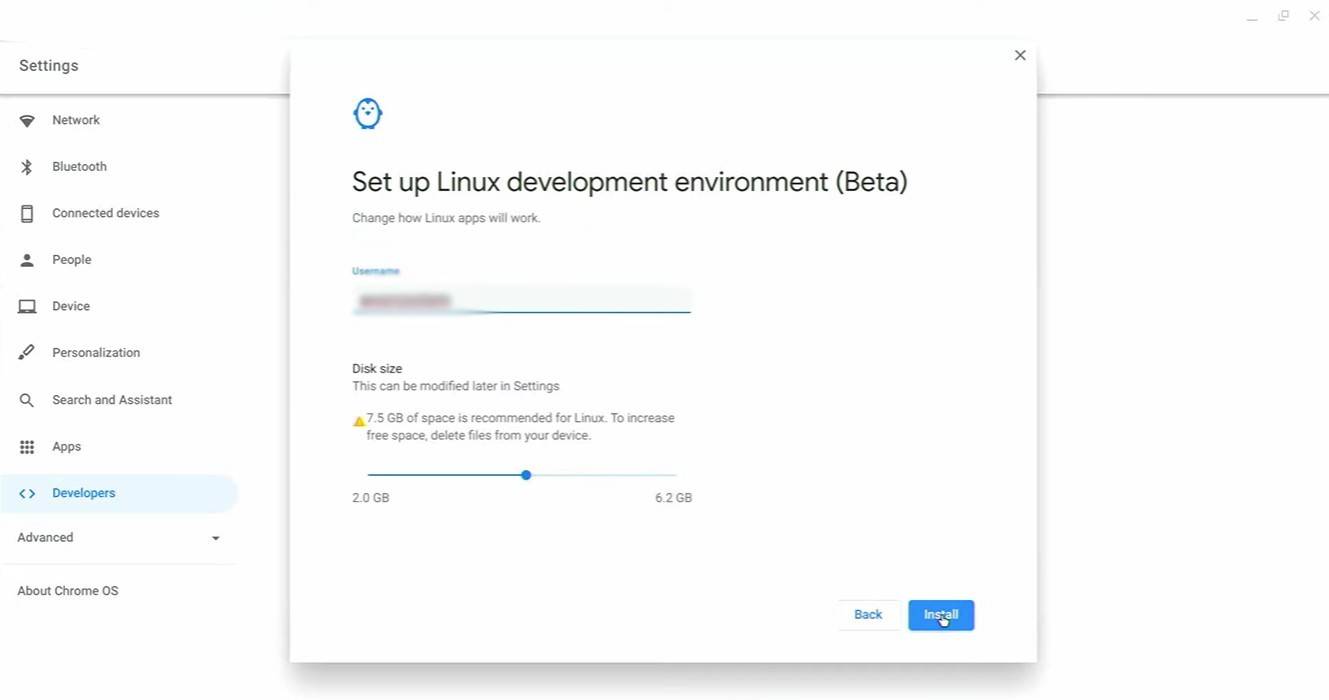
รูปภาพ: youtube.com
ในการเริ่มต้นคุณต้องเปิดใช้งานโหมดนักพัฒนาใน Chromebook ของคุณ สิ่งนี้ช่วยให้คุณสามารถเข้าถึงคุณสมบัติขั้นสูงมากขึ้นรวมถึงความสามารถในการเรียกใช้แอปพลิเคชัน Linux นำทางไปยังเมนูการตั้งค่าค้นหาส่วน "นักพัฒนา" และเปิดใช้งานตัวเลือก "สภาพแวดล้อมการพัฒนา Linux" ทำตามพรอมต์บนหน้าจอและเมื่อเสร็จสิ้นเทอร์มินัลจะเปิดขึ้น นี่คือที่ที่คุณจะป้อนคำสั่งเพื่อตั้งค่า Minecraft
การติดตั้ง minecraft บน Chromebook
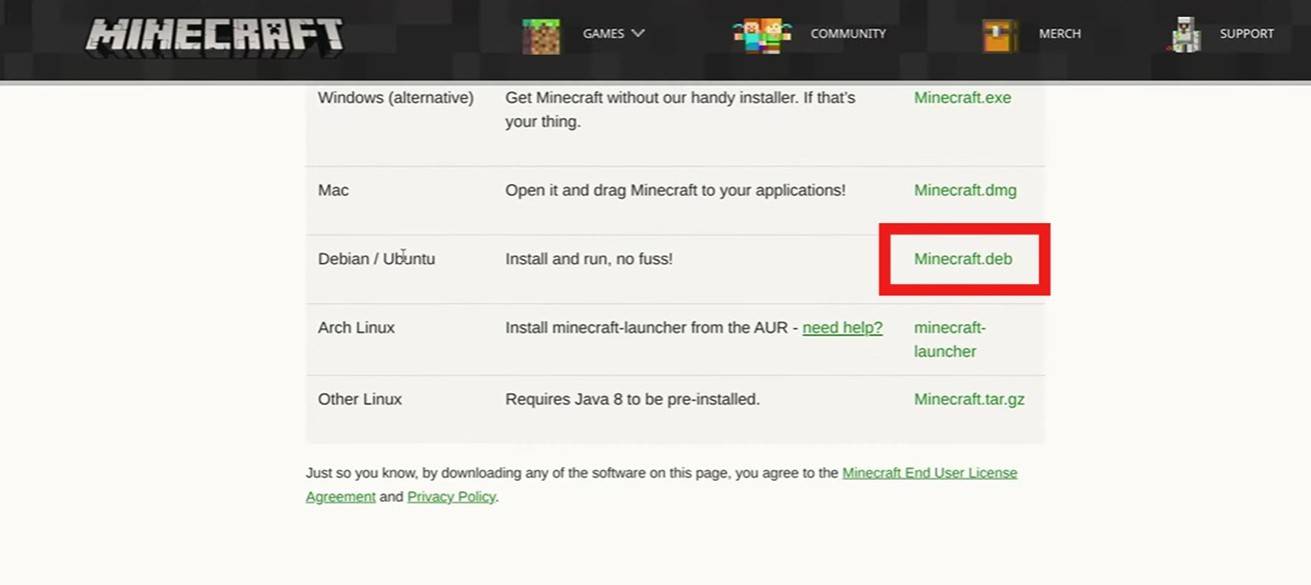
รูปภาพ: youtube.com
เมื่อเปิดใช้งานโหมดนักพัฒนาซอฟต์แวร์คุณก็พร้อมที่จะติดตั้ง Minecraft เราจะให้คำแนะนำทีละขั้นตอนเพื่อแนะนำคุณตลอดกระบวนการเพื่อให้แน่ใจว่าคุณสามารถเริ่มสำรวจโลกอันกว้างใหญ่ของ Minecraft บน Chromebook ของคุณในเวลาไม่นาน








![Taffy Tales [v1.07.3a]](https://imgs.xfsxw.com/uploads/32/1719554710667e529623764.jpg)